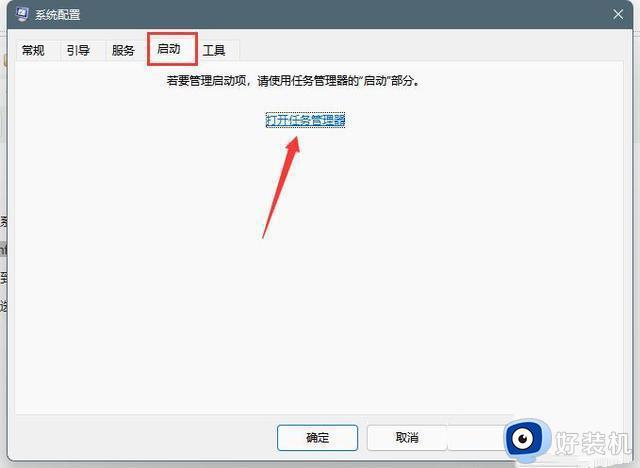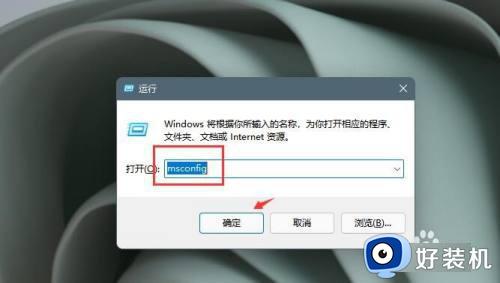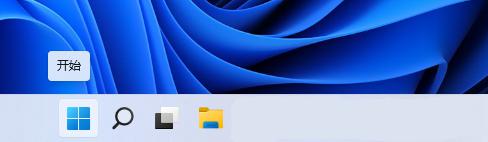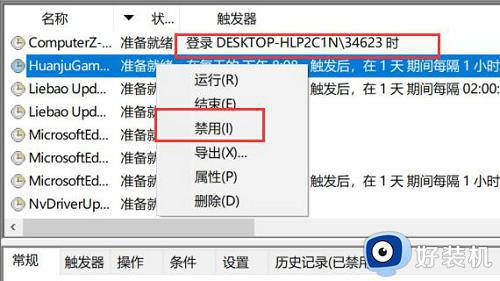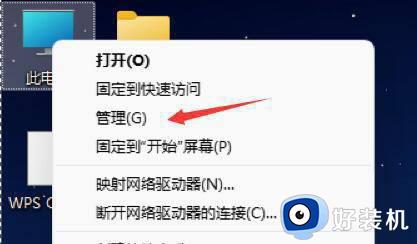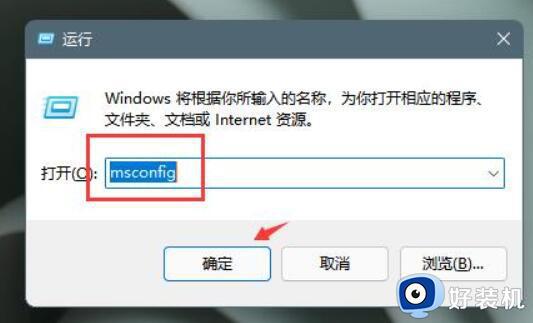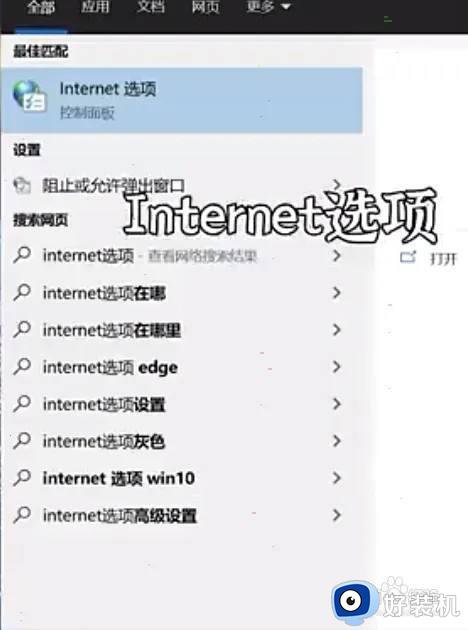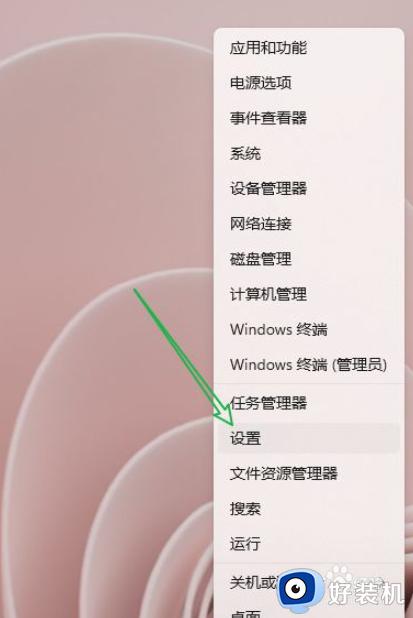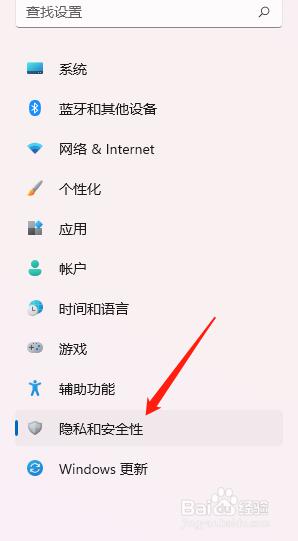win11桌面弹窗广告怎么关闭 win11如何关闭广告弹窗
时间:2023-09-13 13:55:29作者:zheng
我们有时在使用win11电脑的时候如果不小心下载了一些流氓软件的话,这些流氓软件可能就会在我们使用win11电脑时弹出各种广告弹窗,有些用户想要将这些广告弹窗永久关闭,却不知道如何操作,今天小编就教大家win11桌面弹窗广告怎么关闭,如果你刚好遇到这个问题,跟着小编一起来操作吧。
推荐下载:win11正式版
方法如下:
1、按下快捷键“win+r”打开运行框,打开windows11运行,输入msconfig指令回车确认。
2、然后在弹出窗口中,在系统配置界面中切换到启动选项卡界面,单击打开任务管理器。
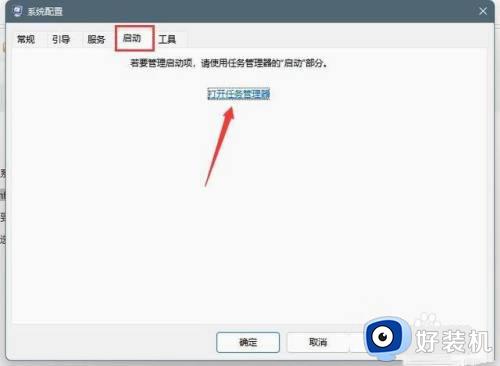
3、右键会弹出广告的软件,选择禁用即可。
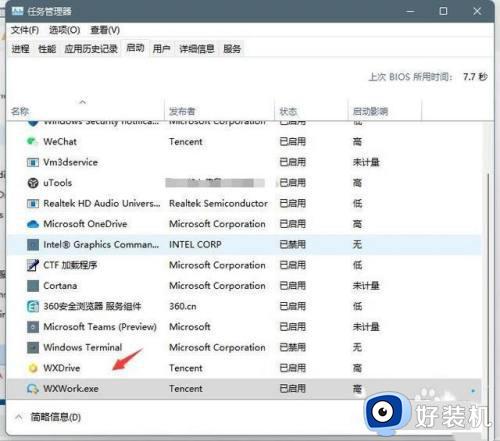
以上就是win11桌面弹窗广告怎么关闭的全部内容,有遇到相同问题的用户可参考本文中介绍的步骤来进行修复,希望能够对大家有所帮助。